Microsoft Teams obté filtres de vídeo, vista dinàmica i molt més

Microsoft Teams està rebent un munt de noves funcions de reunions, com ara la vista dinàmica, el mode Together, filtres de vídeo i reaccions en directe.
Per tant, heu provat Microsoft Teams i us heu adonat que no és l'eina adequada per a les vostres necessitats. Potser no us va agradar la manca de certes funcions bàsiques, com ara una opció clara i senzilla per bloquejar algú. O no t'agradava la idea de canviar constantment entre els equips i altres programes.
Si heu trobat una alternativa millor i esteu preparat per sortir de Microsoft Teams, vegem com podeu eliminar el vostre compte permanentment.
Per suprimir el vostre compte de Microsoft Teams, heu de cancel·lar el vostre compte d'Office 365. Com a resultat, perdràs l'accés a totes les aplicacions d'Office 365, inclòs Teams.
Si utilitzeu un compte d'Office 365 Work o School, Microsoft Teams forma part de la vostra subscripció a Office 365. Si ja no necessiteu la vostra subscripció, podeu cancel·lar-la:
Aneu al centre d'administració .
Navegueu a Facturació .
A continuació, seleccioneu la pestanya Productes .
Localitzeu la vostra subscripció a Office 365 i feu clic a Més .
Seleccioneu Cancel·la la subscripció i premeu Desa .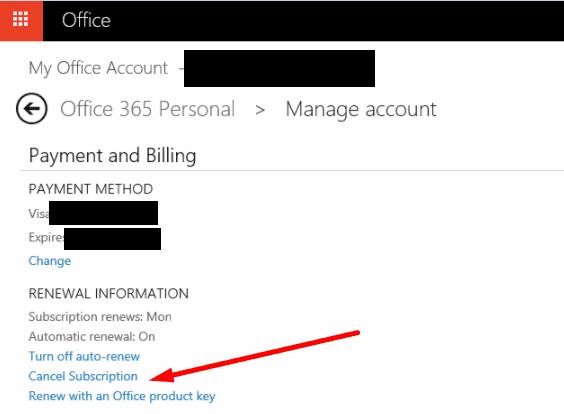
Però si només voleu eliminar Teams, simplement podeu anul·lar l'assignació de la llicència.
Torneu al Centre d'administració → Facturació .
Seleccioneu Equips .
A continuació, feu clic a Anul·la assignació de llicències → seleccioneu Anul·la assignació .
Premeu Desa .
Si utilitzeu un compte d'equips gestionat per la vostra organització, poseu-vos en contacte amb el vostre administrador de TI i demaneu-li que suprimeixi el vostre compte.
Si sou administrador de TI:
Obriu el centre d'administració d'equips.
Navegueu a Usuaris .
Seleccioneu Usuaris actius .
A continuació, seleccioneu l'usuari que voleu suprimir.
Feu clic a Més (els tres punts).
Seleccioneu Suprimeix l'usuari .
Per obtenir més informació, podeu consultar aquesta guia de Microsoft.
En primer lloc, heu d'obtenir accés al compte d'administrador predeterminat.
Inicieu sessió a WindowsAzure .
A continuació, feu clic al vostre perfil.
Seleccioneu el nom de la vostra organització. Inicieu sessió al compte de la vostra organització.
Localitzeu l' adreça de correu electrònic admin@***.onmicrosoft.com .
A continuació, inicieu la sessió a Office.com amb aquesta adreça de correu electrònic. Si és el vostre primer inici de sessió, haureu de restablir la contrasenya.
Inicieu sessió al vostre compte i aneu al tauler d'administració .
Feu clic a Facturació → Subscripcions → Cancel·la la prova .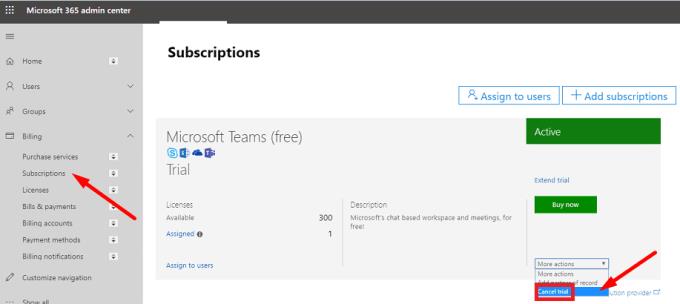
Per cert, si voleu suprimir el vostre compte d'organització Teams Free, aquesta guia us serà útil.
Si utilitzeu un compte personal gratuït de Microsoft Teams, les coses són una mica ambigües. Unir-se a Teams amb un compte personal gratuït és fàcil. Però eliminar permanentment el vostre compte és gairebé impossible.
Actualment, l'única manera d'eliminar el vostre compte personal gratuït d'equips és eliminar realment el vostre compte de Microsoft.
Aneu a https://account.microsoft.com/, inicieu la sessió i feu clic a Com tancar el vostre compte . Se us demanarà que torneu a iniciar sessió.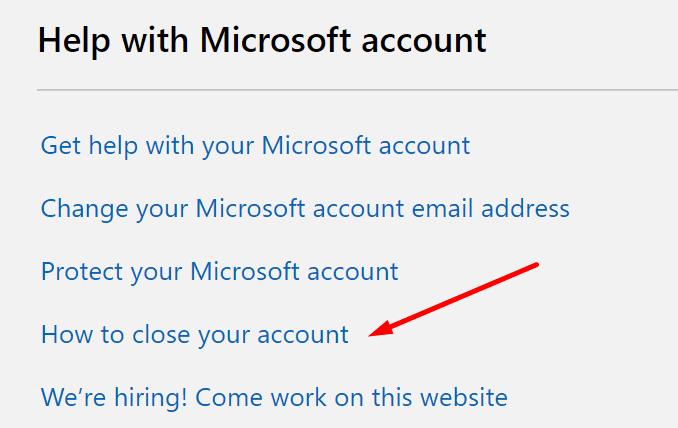
Apareixerà una llista de verificació a la pantalla per assegurar-vos que el vostre compte estigui llest per ser tancat. Finalitzeu les vostres subscripcions i configureu respostes de correu electrònic automàtiques que redirigeixen els contactes a la vostra nova adreça de correu electrònic.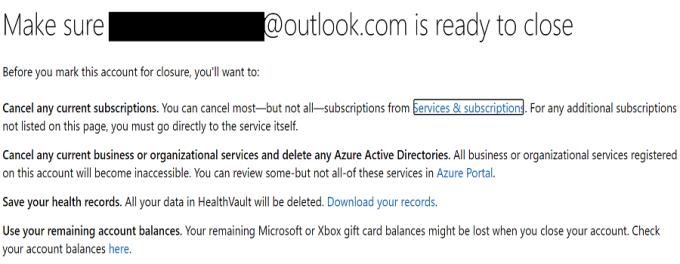
Tingueu en compte que el vostre compte no es tanca immediatament. Tens 60 dies per canviar d'opinió. Durant tot aquest temps, Microsoft marca el vostre compte per tancar-lo, però encara no l'elimina.
O simplement desinstal·leu Teams
Si suprimir el vostre compte de Microsoft no us interessa, podeu utilitzar una altra solució alternativa. Només podeu desinstal·lar l'aplicació Teams del vostre ordinador i oblidar-vos d'haver creat un compte.
Microsoft Teams està rebent un munt de noves funcions de reunions, com ara la vista dinàmica, el mode Together, filtres de vídeo i reaccions en directe.
Si obteniu l'error de Microsoft Teams, ho sentim, hem trobat un problema, actualitzeu l'aplicació i continueu llegint per obtenir més solucions.
En cas que cerqueu una càmera web per utilitzar-la al vostre ordinador, podeu utilitzar la Xbox Kinect com a càmera web a Windows 10. Un cop hàgiu fet de la vostra Kinect una càmera web a Windows
Per citar un missatge a Microsoft Teams, seleccioneu i copieu el missatge al qual voleu respondre. A continuació, feu clic a la icona Format i seleccioneu Cita.
En aquesta guia, us mostrem com solucionar el problema de Microsoft Teams on no podeu veure la pantalla compartida per una altra persona.
La pestanya Microsoft Teams Wiki és un editor de text intel·ligent que permet que diversos usuaris treballin en diferents seccions del mateix document.
El codi d'error c02901df indica que l'aplicació d'escriptori de Microsoft Teams va tenir un problema i es va estavellar. Aquest error es produeix als ordinadors amb Windows 10.
Tot i que sempre podeu actualitzar de Teams Free a Teams for Business, tingueu en compte que el procés és irreversible.
Per trobar xats ocults de Microsoft Teams, cerqueu el nom d'un participant del xat, seleccioneu aquest nom i el xat antic tornarà a ser visible.
Alguns llocs web no admeten la inserció d'URL dins d'altres programes o llocs web. És per això que no els podeu obrir a l'aplicació d'escriptori Teams.
Si no podeu programar una reunió d'equips a l'Outlook, assegureu-vos que el compte de correu electrònic associat a Teams s'ha afegit a l'Outlook.
Per reduir el risc d'experimentar diversos problemes de Bluetooth a Teams, utilitzeu uns auriculars Bluetooth compatibles amb l'aplicació.
Molts usuaris es van queixar que Trello no està disponible a Microsoft Teams. Aquesta guia us ofereix una sèrie de possibles solucions.
Busy on Busy és una característica útil de Microsoft Teams que configura com Teams gestiona les trucades entrants si el destinatari ja està participat en una trucada.
Actualment, la versió gratuïta de Microsoft Teams pot allotjar fins a 300 participants en una reunió. Els participants poden xatejar i trucar.
Després de molta expectació, Microsoft Teams ara us permet veure els fluxos de vídeo de tothom en una reunió simultàniament. Bé, en la majoria dels casos serà així
Microsoft Teams no admet actualment l'emissió de les vostres reunions i trucades al vostre televisor de manera nativa. Però podeu utilitzar una aplicació de reflex de pantalla.
Els usuaris d'equips poden desactivar els comentaris per a publicacions específiques al canal General. Aquest dret només està reservat als propietaris i moderadors del canal.
El codi d'error de Microsoft Teams caad0009 indica que el servei no ha pogut validar les vostres credencials o que el vostre dispositiu no s'ha reconegut.
Si la visualització de la galeria gran no funciona a Teams, comproveu si heu fixat el feed d'algú i desconnecteu-lo. A continuació, actualitzeu l'aplicació.
Desfer-se d'un programa que no aparegui a Up Next a Apple TV+ per mantenir en secret els teus programes preferits. Aquí teniu els passos.
Descobreix com de fàcil és canviar la foto de perfil del teu compte de Disney+ a l'ordinador i al dispositiu Android.
Esteu buscant alternatives a Microsoft Teams per a comunicacions sense esforç? Trobeu les millors alternatives a Microsoft Teams per a vosaltres el 2023.
Aquesta publicació us mostra com retallar vídeos amb eines integrades a Microsoft Windows 11.
Si escolteu molt la paraula de moda Clipchamp i pregunteu què és Clipchamp, la vostra cerca acaba aquí. Aquesta és la millor guia per dominar Clipchamp.
Amb l'enregistrador de so gratuït podeu crear enregistraments sense instal·lar un programari de tercers al vostre ordinador amb Windows 11.
Si voleu crear vídeos impressionants i atractius per a qualsevol propòsit, utilitzeu el millor programari d'edició de vídeo gratuït per a Windows 11.
Consulteu els consells que podeu utilitzar per mantenir les vostres tasques organitzades amb Microsoft To-Do. Aquí teniu els consells fàcils de fer, fins i tot si sou un principiant.
Resoldre el S'ha produït un error en obrir aquest document. Accés denegat. missatge d'error quan s'intenta obrir un fitxer PDF des d'un client de correu electrònic.
Esteu buscant un equivalent d'iMovie per a Windows 11/10? Descobriu les alternatives de Windows a iMovie que podeu provar per editar vídeos.
![Microsoft Teams: Ho sentim, hem trobat un problema [Solucionat] Microsoft Teams: Ho sentim, hem trobat un problema [Solucionat]](https://blog.webtech360.com/resources3/images10/image-424-1008181952263.jpg)


























